Feliratozó eszköz és átalakító (Bulk Processing Beta)
Konvertáljon feliratfájlokat más fájlformátumba, vagy használja az eszközt a feliratok iránymutatásainak ellenőrzésére, javítására vagy javítására.
Fix feliratok
Irányelvek ellenőrzése
Speciális funkciók
This option is experimental.
Mit tud a felirat-konverter?
Ez a konverter sokkal többet tud, mint csak átalakítani. A fájlokat is javítja, és számos lehetőséget kínál az automatikus beállításokhoz. Néhány gyakori hibát mindig automatikusan kijavít:
Helytelen vagy hibás feliratszámozás
A felesleges üres sorok eltávolítása a feliratfájlból (Premiere Pro javítás)
A feliratfájl technikai újraformázása
A felirat elején és végén lévő szóközök eltávolítása
Támogatott importformátumok
Subtitles: ASS, DFXP, STL, SUB, TTML, SRT, VTT, SBV, TXT, CSV, TSV
Marker: XML, EDL, FIOXML, FIOJSON, JSON
Reference Timeline: EDL, XML
Támogatott exportformátumok
Subtitle: ASS, DFXP, STL, SUB, TTML, SRT, VTT, SBV, TXT
Other: PDF, CSV, TSV, JSON
Marker: XML, EDL
Üres feliratok eltávolítása
Ez a funkció eltávolítja a szöveg nélküli feliratokat.

A 0 képkocka hosszúságú hibás feliratok eltávolítása
Ez a funkció eltávolítja a 0 ms hosszúságú hibás feliratokat, amelyeket más feliratozó programok általi konvertálás vagy szerkesztés okozhat.

Azonos feliratok egyesítése
Ez a funkció az azonos feliratokat egyesíti, feltéve, hogy nincsenek köztük hézagok.

Hézag hozzáadása / Minimális hézag időtartamának beállítása a feliratok között
Ezzel a funkcióval a feliratok közötti hiányzó szünetek automatikusan hozzáadhatók. Ahhoz, hogy két felirat között szünetet lehessen hagyni, a felirat vége le van vágva. Az In pont nem módosul. A minimum 1 másodperces felirat hossza nem lesz alávágva. A hézag mérete különböző egységekben adható meg. Legalább 100 ms-os hézag ajánlott.

Minimális feliratozási időtartam beállítása
Ezzel a funkcióval kikényszerítheti a feliratok minimális időtartamát.

Idővonal hozzáadása (EDL vagy XML)
Töltse fel a produkció EDL-fájlját a további automatikus feliratbeállítások elvégzéséhez. Ha nem rendelkezik a produkció vágási idővonalával, használhat egy vágásfelismerő eszközt az EDL létrehozásához. Az EDL-nek csak egy videósávra van szüksége. A többi sávot a rendszer figyelmen kívül hagyja. Győződjön meg róla, hogy az EDL idővonalának és a feliratnak az időkódja megegyezik.
XML support will be added soon.
A felirat vágása a felvételek kezdetétől a felvételek változásáig
A funkció használatához EDL vagy XML fájlra van szükség.
Ha aktiválja ezt az opciót, akkor a vágásváltás előtt vagy után a meghatározott tartományban lévő összes feliratkezdetet a vágáshoz vágja. Például, ha 4 képkockát választ ki: A vágástól számított 4 képkockán belül kezdődő összes feliratot a vágásváltáshoz vágja.

Offset (opcionális): Opcionálisan beállíthat egy eltolást, és a felirat kezdetét képkockákkal eltolhatja a vágástól. Az eltolásnak a tartományon belül kell lennie, de tartalmazhat negatív értéket (hátrafelé lépés) vagy pozitív értéket (előre lépés).
Feliratvégek vágása a felvételváltozásokhoz
A funkció használatához EDL vagy XML fájlra van szükség.
Ha aktiválja ezt az opciót, akkor a vágásváltás előtt vagy után a meghatározott tartományban lévő összes feliratvéget a vágáshoz vágja. Például, ha 2 képkockát választ ki: Minden olyan felirat, amely a vágástól számított 2 képkockán belül ér véget, a vágásváltáshoz lesz vágva.

Offset (opcionális): Opcionálisan beállíthat egy eltolást, és a felirat végét képkockákkal eltolhatja a vágástól. Az eltolásnak a tartományon belül kell lennie, de tartalmazhat negatív értéket (hátrafelé lépés) vagy pozitív értéket (előre lépés). Például, ha a Tartomány 6 képkocka, az eltolás pedig -2 képkocka: A vágástól számított 6 képkockán belül végződő összes felirat 2 képkockával a vágás előtt lesz elhelyezve.

Tiszta képkockák a feliratokból történő felvételváltások után
A funkció használatához EDL vagy XML fájlra van szükség.
Ezzel a funkcióval levághatja az összes olyan feliratot, amely a meghatározott tartományon belül kezdődik a képváltás után. Például, ha 12 képkockát választ ki: Az összes olyan felirat, amely a képváltástól számított 12 képkockán belül kezdődik, a program a képváltás utáni 12 képkockára vágja (kivéve a közvetlenül a képváltással kezdődő feliratokat). Ajánlott ezt a funkciót a "Felirat kezdetének a felvételváltásokhoz való vágása" funkcióval együtt használni. A "Trim" funkció tartományának fele akkorának kell lennie, mint ennek a funkciónak.

Idegen szóközök eltávolítása
A feliratban a több szóközöket egyetlen szóközzel helyettesíti, és a sor elejéről és végéről eltávolítja a szóközöket.

Érvénytelen címkék javítása
Érzékeli és javítja az érvénytelen címkéket. Eltávolítja a felesleges formázásokat (a címkék többszörös felhúzása).

A nyitó kötőjel távolsága
Ezzel a funkcióval a sor elején lévő kötőjelek után szóközt adhat vagy távolíthat el (jellemzően több előadó vagy esemény jelölésére).

Címkék eltávolítása
Ez a funkció lehetővé teszi a szöveg eltávolítását két tag között, mint például [ ], < >, { } vagy ( ).

Törölje az összes feliratot
Ez a funkció eltávolítja az összes feliratot, de az időkódokat helyőrzőként meghagyja. Ez például sablonként szolgál a feliratok más nyelvekre történő fordításához.

Minden felirat eltolása
Ezzel a funkcióval az összes feliratot egy bizonyos tartományban mozgathatja. Pozitív vagy negatív értéket adhat meg.

Remove marker names
This function removes all marker names and helps to convert timeline markers into subtitles without converting and adding the marker name to the subtitles.
Adjon hozzá egy kezdő feliratot
Ez az opció egy egyszerű feliratot ad az első képkockához. Ez hasznos lehet egyes Premiere Pro munkafolyamatoknál.

Egyes szavak vagy címkék eltávolítása
Hozzon létre egy listát az eltávolítandó szavakról vagy címkékről. Válassza szét őket vesszőkkel.
Fix félreértelmezett felirat ki alkalommal
Ez a funkció hozzáad vagy eltávolít egy képkockát az összes felirat végének időkódjához. Egyik célja, hogy kompenzálja a különbözőképpen értelmező szoftvereket (hogy megjelenítse vagy elrejtse az eseményt).
Feliratok fordítása
Fordítson feliratokat több mint 20 különböző nyelvre a Deep Learning és egy neurális motor segítségével. Kattintson ide a feliratfordító eszközünkhöz.
🇧🇬 🇨🇳 🇨🇿 🇩🇰 🇳🇱 🇬🇧 🇺🇸 🇪🇪
🇫🇮 🇫🇷 🇩🇪 🇬🇷 🇭🇺 🇮🇹 🇯🇵 🇱🇻
🇱🇹 🇵🇱 🇵🇹 🇧🇷 🇷🇺 🇷🇴 🇸🇰 🇪🇸
A tömeges feldolgozás olcsóbb, gyorsabb és egyszerűbb.
You can upload up to 15 files or one zip file with up to 1000 subtitles files. You need to be logged in to use this feature.
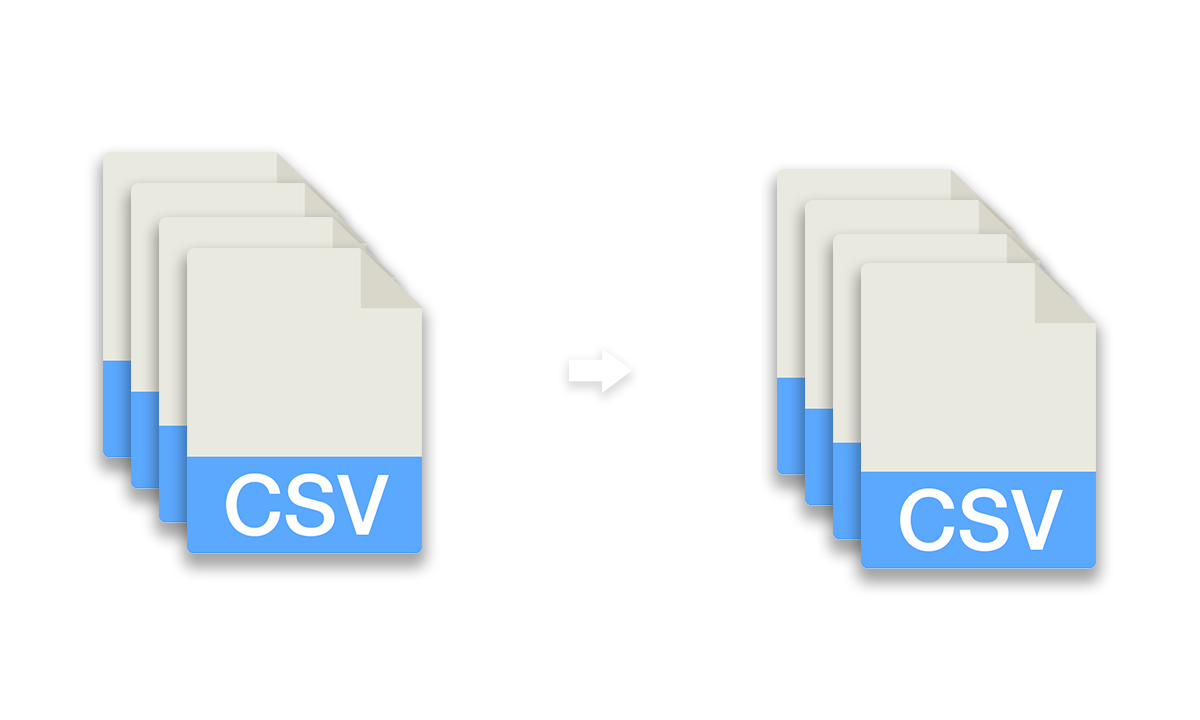
Jelszóvédelem a fájlok exportálásához
Ha fájljai érzékeny információkat tartalmaznak, vagy csak egy extra biztonsági szintet szeretne hozzáadni, a "További opciók" menüpont alatt engedélyezheti a jelszavas védelmet.
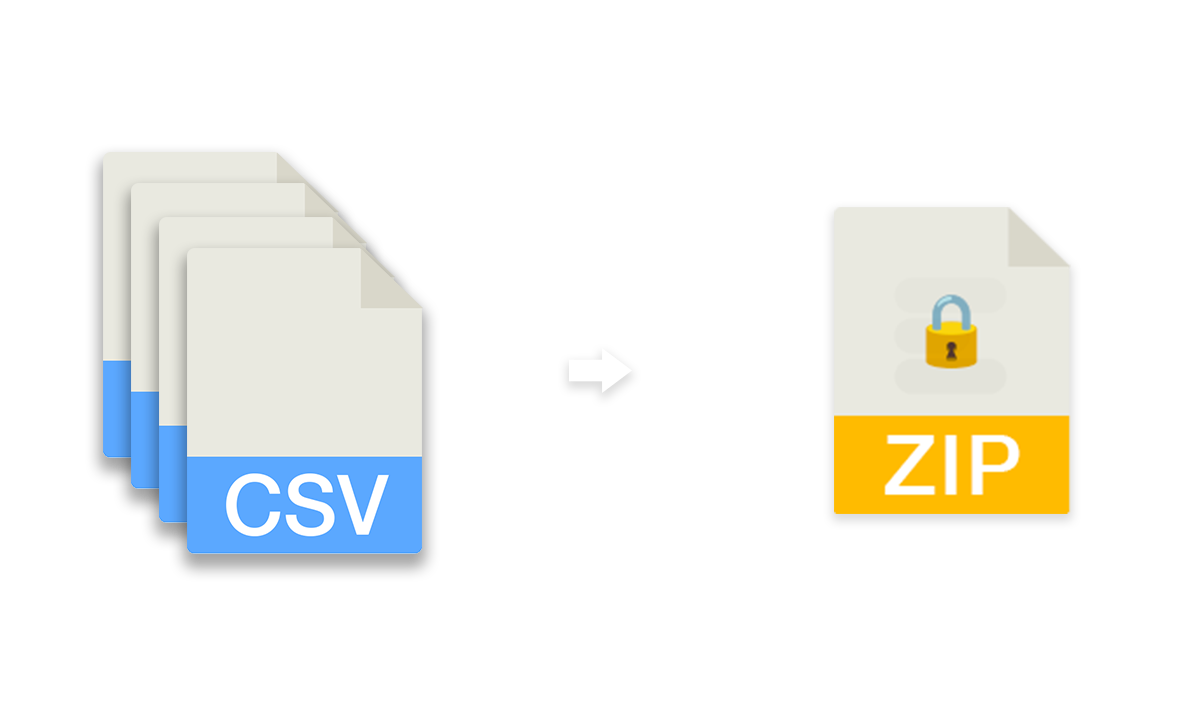
Feliratozási irányelvek ellenőrzése
Ezzel a funkcióval ellenőrizhető, hogy a feliratfájl megfelel-e a feliratozási irányelvek előírásainak. Kérjük, mindig ellenőrizze a szállítási specifikációkat. Ez egy kísérleti funkció, és csak a következő szabályok ellenőrizhetők.
| ARD, ORF, SRF, ZDF | BBC | Netflix | |
|---|---|---|---|
| CPS (Characters-per-second) | 13-15 | - | 20 |
| CPS Children | 9 | - | 17 |
| WPM (Words-per-minute) | - | 160-180 | - |
| CPL (Characters-per-line) | max. 37 | max. 37 | max. 42 |
| Lines Maximum | 2 | 3 | 2 |
| Minimum duration | 1s | 0.3s/word | 0.83s |
| Maximum duration | 8s | - | 7s |
| Gap Minimum duration | 1 frame | 1 s | 2 frames (*No gaps of 3-11 frames allowed. Either 2 frames or 12 frames or more. Close gaps by extending the out-time of the previous subtitle.) |
| More information about the subtitle regulations: | ard.de | BBC | Netflix |
Más rendeletek is hozzáadhatók. Kérjük, küldjön nekünk üzenetet.
Hasznos volt ez az eszköz az Ön számára?
Mivel az EditingTools.io reklámmentes, és ez így is akar maradni, örömmel fogadunk adományokat, hogy fenntarthassuk az eszközök működését és további funkciókat fejleszthessünk. Nagyon hálásak lennénk egy kis adományért a Vegyél nekem egy kávét vagy a PayPal segítségével. Köszönjük és legyen eredményes napotok!
